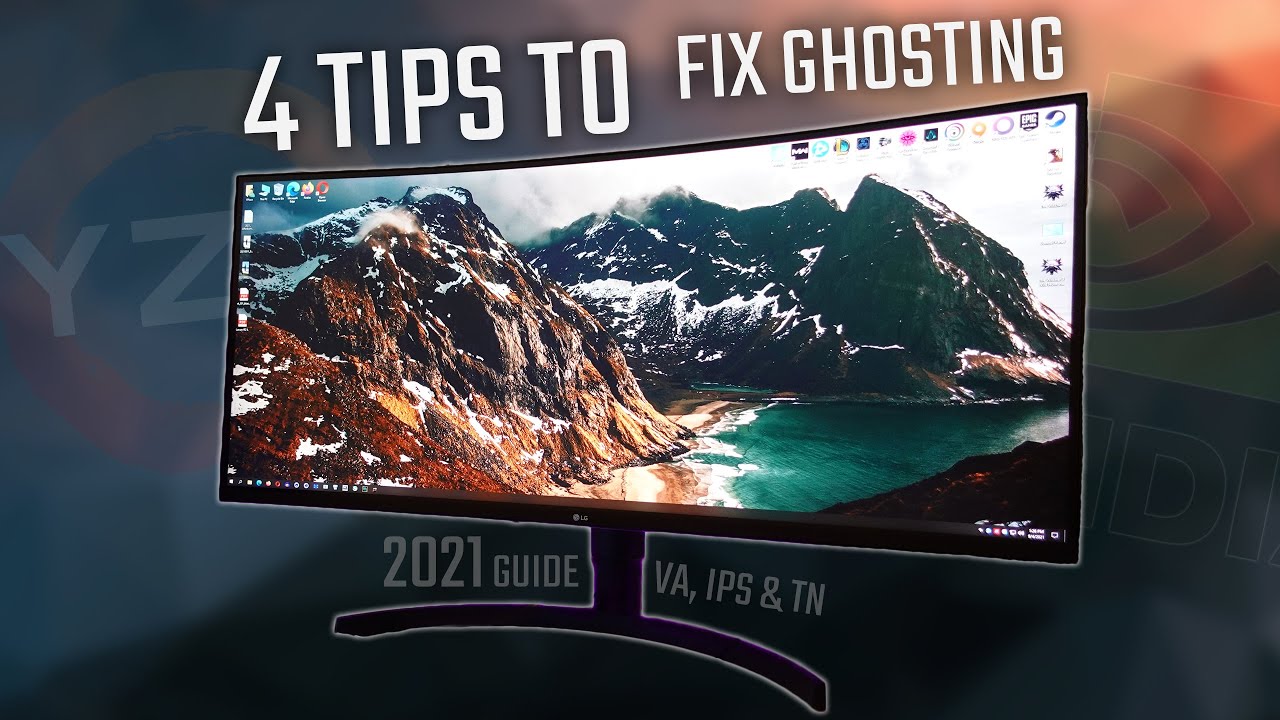Voyez-vous des traînées ou des flous sur votre écran lors de mouvements rapides ou de jeux ? L’effet fantôme peut affecter les écrans LCD et les téléviseurs, mais vous pouvez y remédier grâce à un simple réglage. Voici comment procéder.
Sommaire
- 1 Qu’est-ce que la rémanence de l’écran ?
- 2 Quelle est la cause de l’image fantôme ?
- 3 Effectuez un test de rémanence pour identifier le problème
- 4 Comment corriger la rémanence de l’écran
- 5 Attention au dépassement des pixels lors de l’utilisation de l’overdrive
- 6 Ne confondez pas l’effet fantôme avec l’efflorescence (Blooming)
Qu’est-ce que la rémanence de l’écran ?
L’effet fantôme désigne les artefacts visuels qui suivent les objets en mouvement, particulièrement fréquents lors des jeux ou de l’affichage d’autres contenus en mouvement rapide. Il est possible que vous ne remarquiez pas l’effet fantôme lors de l’utilisation normale d’un ordinateur de bureau ou de jeux plus lents, mais il peut être gênant lorsque vous jouez à des jeux de tir à la première personne, à des jeux de course ou même lorsque vous faites défiler rapidement une page Web.
Certains écrans peuvent être plus sujets aux images fantômes dans certaines conditions, par exemple dans des scènes particulièrement sombres. Cela peut entraîner une perte de détails dans les ombres et transformer de grandes parties de l’écran en un désordre maculé. En plus d’être frustrant à gérer, le ghosting peut contribuer à la fatigue oculaire lors de longues sessions de jeu.
Le ghosting peut affecter tout type d’écran LCD, y compris les moniteurs et les téléviseurs. Il est plus courant sur les panneaux de type VA, qui sont les principaux types de panneaux LCD utilisés sur les téléviseurs. L’effet fantôme ne devrait pas être un problème sur les panneaux OLED, mais les écrans auto-émissifs peuvent souffrir d’une forme de rétention d’image temporaire (et potentiellement permanente) sur les éléments statiques comme les barres de santé ou les tickers d’informations.
Quelle est la cause de l’image fantôme ?
L’effet fantôme est dû à la lenteur des temps de réponse des pixels, qui ne sont pas capables de passer proprement d’une couleur à l’autre en temps voulu. Le problème est plus visible à des fréquences d’images élevées, où les temps de trame (le temps dans lequel une nouvelle trame est fournie) peuvent être plus rapides que le temps de réponse du moniteur.
Les fabricants de moniteurs annoncent souvent le temps de réponse d’un moniteur en millisecondes, à côté d’autres spécifications du moniteur comme le taux de contraste et la fréquence de rafraîchissement. Vous pouvez trouver ces chiffres sous les appellations « GtG » (gray-to-gray) et « MPRT » (Moving Picture Response Time), qui font toutes deux référence à des mesures différentes.
GtG décrit le temps nécessaire à un pixel pour passer d’une couleur à l’autre. Le MPRT décrit la durée de persistance d’un pixel sur l’écran. Dans les deux cas, un chiffre plus bas est souhaitable. Il est possible d’avoir une valeur GtG rapide et une valeur MPRT lente, ce qui peut provoquer l’apparition d’images fantômes sur votre écran.
Moniteur annonçant un temps de réponse « GtG 1ms ».
Blur Busters propose une excellente explication de l’interaction entre GtG et MPRT, des autres facteurs qui influent sur ces valeurs et de la manière dont les fabricants tentent de résoudre les problèmes de persistance de l’image.
Ces valeurs étant utilisées de manière interchangeable et souvent sans contexte par les fabricants de moniteurs, il est conseillé de ne pas se fier uniquement à une seule valeur de réponse annoncée lors d’un achat. Nous vous recommandons de lire les avis sur les moniteurs que vous envisagez d’acheter sur des sites Web tels que RTINGs pour savoir si l’effet fantôme est présent et (si oui) à quel point il est important. Vous pouvez également consulter nos récapitulatifs des meilleurs moniteurs, des meilleurs moniteurs de jeu et des meilleurs moniteurs ultra-large.
Qu’est-ce qu’une charge fantôme ?
Effectuez un test de rémanence pour identifier le problème
Si vous observez déjà des images fantômes ou des traînées de pixels lorsque vous jouez à des jeux rapides, vous savez déjà que vous avez un problème. Vous pouvez également effectuer un test de rémanence sur votre écran. C’est pratique si vous êtes en train de tester un moniteur dans une salle d’exposition ou si vous envisagez d’acheter un appareil d’occasion que vous pouvez essayer avant de l’acheter.
Utilisez le test de rémanence de Blur Busters UFO pour effectuer un test de rémanence. Utilisez le menu déroulant « Vitesse » pour régler le nombre de pixels par seconde, afin de simuler un mouvement plus lent ou plus rapide à l’écran. Si vous voyez des traînées de pixels qui correspondent au phénomène de rémanence, vous avez identifié le problème.
Ce test peut également mettre en évidence d’autres artefacts qui peuvent apparaître lorsque vous essayez de corriger la rémanence de l’écran. Vous voudrez donc consulter le test pour voir si le remède ci-dessous permet d’atteindre un équilibre qui vous convient.
Comment corriger la rémanence de l’écran
Vous pouvez tenter de corriger l’effet fantôme en utilisant le réglage de surmultiplication de votre écran. En utilisant des tensions plus élevées sur les pixels individuels, les temps de réponse peuvent être améliorés et les images fantômes peuvent être réduites ou disparaître complètement. Les fabricants ont des noms différents pour les paramètres d’overdrive, vous devrez donc peut-être fouiller dans les préférences intégrées de votre écran pour les trouver.
Recherchez des termes tels que Overdrive, OD, Response Time (LG et Samsung), TraceFree (ASUS), Rampage Response (ViewSonic), AMA (BenQ), etc. Certains moniteurs ne disposent pas de ce paramètre, auquel cas vous ne pourrez pas augmenter le temps de réponse. Essayez d’augmenter votre taux de réponse (si vous trouvez ce paramètre) tout en exécutant le test Blur Busters UFO Ghosting pour voir si vous remarquez que les images fantômes deviennent plus prononcées.
Vous devez également vous méfier d’autres paramètres, notamment la réduction du bruit et le contraste dynamique, ou, si vous utilisez un téléviseur, le lissage des mouvements. Ces paramètres peuvent tous contribuer à l’apparition d’artefacts indésirables et d’images fantômes.
Attention au dépassement des pixels lors de l’utilisation de l’overdrive
Malheureusement, l’overdrive du moniteur n’est pas une solution parfaite. Ce paramètre se présente généralement sous la forme d’une gamme de « forces » ou de vitesses, comme une échelle de un à cinq, ou de noms comme « le plus rapide » ou « extrême ». Il peut être tentant de pousser ce paramètre à fond, mais le principal inconvénient est l’introduction d’un dépassement de pixels ou de coronas.
Ces artefacts indésirables se produisent lorsque le pixel dépasse la couleur souhaitée (ou « overshooting »). Également connu sous le nom d’effet fantôme inverse, cet effet est causé par une transition trop rapide des pixels et peut entraîner un effet de distraction similaire. Le réglage que vous choisirez pour remédier à l’effet fantôme avec overdrive et éviter le dépassement des pixels dépendra largement du moniteur que vous utilisez.
Cela dépend également de vos goûts. Une petite quantité d’images fantômes peut être plus tolérable que les coronas causés par le dépassement des pixels. Le plus souvent, vous voudrez vous contenter d’un réglage de surmultiplication « moyen » pour obtenir un bon équilibre.
Ne confondez pas l’effet fantôme avec l’efflorescence (Blooming)
Le blooming est un autre phénomène visuel indésirable dont vous avez peut-être entendu parler. Alors que le ghosting fait référence à des problèmes au niveau du pixel causés par les temps de réponse, le blooming est causé par le rétroéclairage par LED, en particulier sur les écrans qui utilisent la gradation locale plein écran.
Si vous voulez des temps de réponse excellents et pas de blooming, envisagez d’investir dans un écran OLED (ou un écran QD-OLED plus récent).